PyCharm a ladenie
Zatiaľ čo sa mnohí z nás obávajú písania kódov na prvom mieste, niekoľkým ďalším sa zdá ladenie frustrujúcejšej úlohy zo všetkých. V Pythone je to časovo náročnejšie, pretože neviete, kde je chyba. Našťastie s programom PyCharm a jeho významnými funkciami ladenia sa používatelia môžu pri spustení svojich pythonových skriptov zapojiť do jedinečného ladenia.
Ako to nájdete, nájdete v podrobnom výučbe nižšie:
Aby sme videli, ako ladenie v PyCharme funguje, vezmime si ukážkový útržok kódu. Pamätajte, že najskôr budete musieť spustiť skript a až potom začať s chybami ladenia.
Vytvorte nový projekt a do neho nový súbor. Teraz zadajte nasledujúci kód do súboru.
import matematikyriešiteľ triedy:
demo ukážky (vlastné, a, b, c):
d = b ** 2 - 4 * a * c
ak d> 0:
disk = matematika.štvorcový (d)
root1 = (-b + disk) / (2 * a)
root2 = (-b - disk) / (2 * a)
návrat root1, root2
elif d == 0:
návrat -b / (2 * a)
inak:
návrat "Táto rovnica nemá korene"
ak __name__ == '__main__':
riešiteľ = Riešiteľ ()
zatiaľ čo je pravda:
a = int (vstup ("a:"))
b = int (vstup ("b:"))
c = int (vstup ("c:"))
výsledok = riešiteľ.ukážka (a, b, c)
tlač (výsledok)
Hraničné body a ako ich umiestniť
Hraničné body sú značky, ktoré vám pomôžu pozastaviť vykonávanie vášho programu v ktoromkoľvek konkrétnom bode, aby ste mohli preskúmať chyby a správanie konkrétneho riadku. Po označení zlomový bod zostane vo vašom kóde, pokiaľ ho výslovne neodstránite. Ak ich chcete umiestniť, kliknite na ľavý žľab vedľa riadku, na ktorom chcete aplikáciu pozastaviť.
Napríklad:
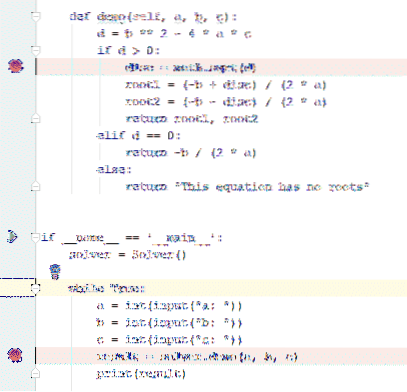
Ako začať ladiť?
Po dokončení pridávania zarážok je váš kód pripravený na ladenie. Debugger spustí celý program okrem riadkov, ktoré ste výslovne označili ako nie. Reláciu ladiaceho programu spustíte kliknutím na ikonu „zelená hrať ikona ' vľavo. Keď sa zobrazí vyskakovacie menu, vyberte možnosť, 'Debug Riešiteľ. (Riešiteľ, pretože tak sa volá súbor.)
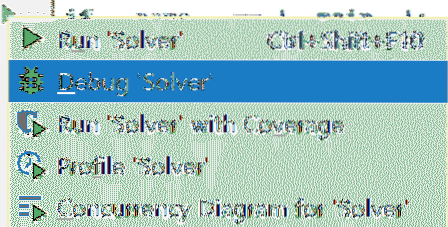
Keď sa spustí ladiaci program, váš program sa začne spúšťať na karte Konzola v okne ladenia. Pretože program vyžadoval vstupné hodnoty, na obrazovke debuggeru sa zobrazí výzva, aby ste to urobili nižšie:
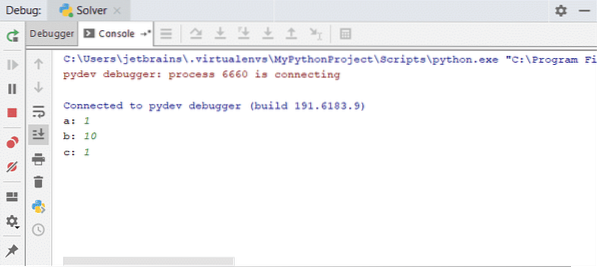
Pri prvom zarážke ladiaci program pozastaví program zvýraznením riadku modrou farbou:
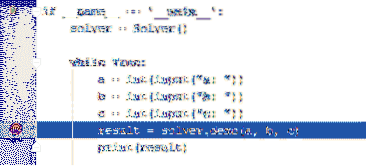
Ladenie obnovíte kliknutím na „zelenú ikonu prehrávania“ v hornej časti panela s nástrojmi karty Debugger.
Koncept inline ladenia
Inline ladenie vám umožňuje zobraziť hodnotu každej premennej, aby bol proces ladenia ľahší a zrozumiteľnejší. Táto funkcia je v programe PyCharm predvolene prítomná. Môžete ho tiež vypnúť odtiaľto.
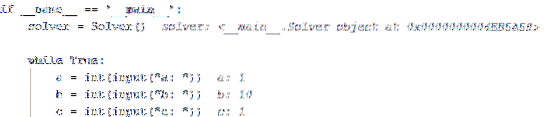
Obrázok vyššie zobrazuje sivý text vedľa každého riadku kódu. Tieto tiež zobrazujú hodnoty aj popis kódu.
Hýbať sa vpred
Po zastavení na prvom zarážke kliknite na zelená hrať ikona obnoviť ladenie.
Poznámka: Počas ladenia skriptu existuje niekoľko skratiek na preskúmanie vášho kódu, jeho premenných a povolenie funkcií ladenia. Zistite ako:
Kliknutím na tlačidlo povolíte inline ladenie 
Kliknutím na tlačidlo zobrazíte analyzovaný súbor.py na detailné prezeranie backendu vášho kódu. 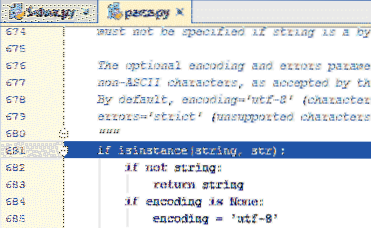
Keď stlačíte to isté tlačidlo, vaša aplikácia sa presunie do ďalšej slučky, kým sa kód neskončí. 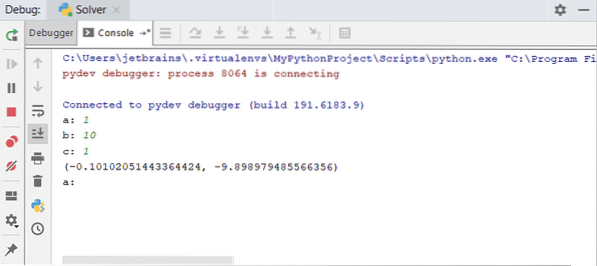
Sledovanie vašich premenných v PyCharm
Aby ste hlbšie porozumeli svojmu kódu, PyCharm vám umožňuje sledovať aj premenné. Kliknite na tlačidlo v hornej časti panela nástrojov na karte Premenné. Ďalej zadajte názov premennej, ktorú chcete sledovať počas vykonávania kódu.
Bude to asi takto:
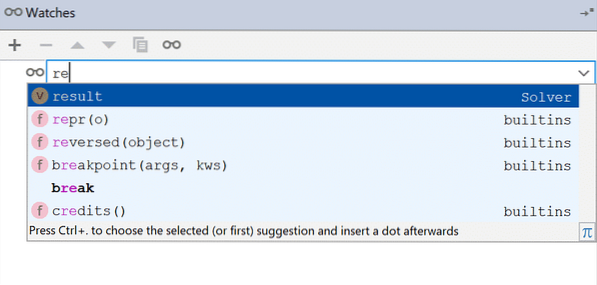
Po spustení relácie ladenia sa na vašich hodinkách zobrazí chyba, pretože premenná ešte nebola definovaná. Akonáhle sa váš debugger dostane na riadok, kde ste definovali premennú; hodinky prekonajú chybu.
Zistite, ako na obrázkoch nižšie:
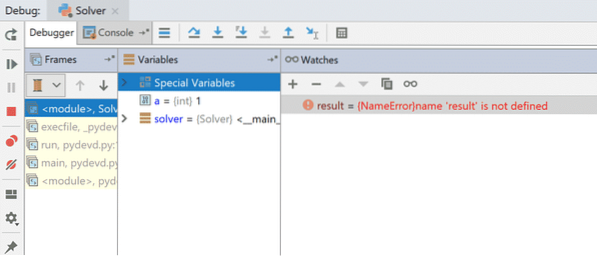
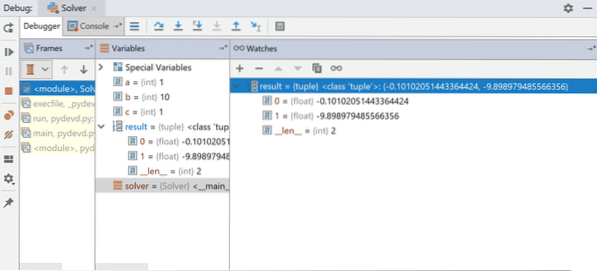
Vyhodnocovanie výrazov
Ak chcete zistiť hodnoty alebo výsledok konkrétneho výrazu v ktoromkoľvek bode kódu, kliknite na tlačidlo. Teraz kliknite Ohodnotiť:
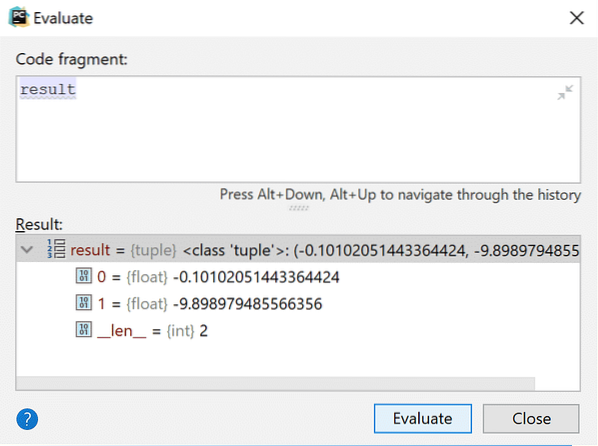
Najlepšie na vyhodnotení je, že vám nielen umožňuje sledovať výrazy, ale tiež meniť hodnoty premenných. Skontrolujte to na obrázku nižšie.
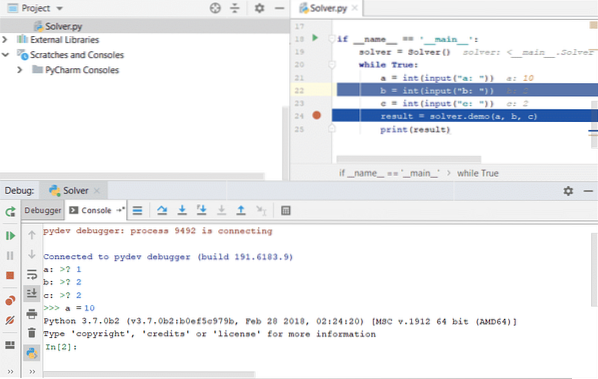
Ladenie vzdialených procesov v PyCharm
Či už je to kód, na ktorom pracujete, alebo nejaký objednávkový proces na pozadí, PyCharm vám umožní ladiť aj vzdialené procesy:
Urobiť to:
Otvorené Bež a vyberte 'Pripojiť do Miestne Proces ' 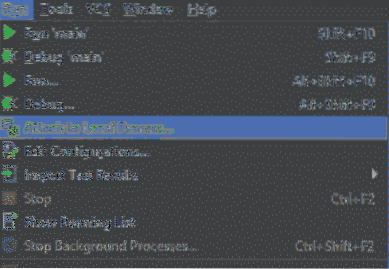 Vyberte proces, ktorý chcete ladiť. Môže to byť akýkoľvek kód, ktorý chcete pripojiť.
Vyberte proces, ktorý chcete ladiť. Môže to byť akýkoľvek kód, ktorý chcete pripojiť.
Keď vyberiete postup, ladiaci program začne ladiť skript. 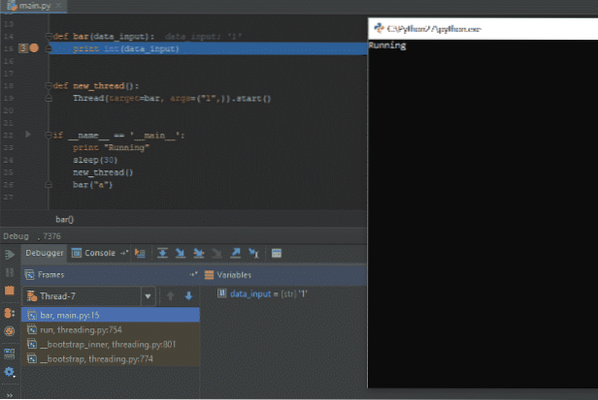
Záver
Ladenie môže byť niekedy výzvou, ale nie vtedy, ak používate správne nástroje a postupy! Nástroje Debuggeru PyCharm sú skvelou voľbou pre začiatočníkov a ľudí, ktorí sú v Pythone noví. Dúfame, že vám tento výukový program pomôže dosiahnuť lepšiu ruku pri programovaní a ladení skriptov.
 Phenquestions
Phenquestions


